Syntax
VLOOKUP(search_value, lookup_table, column_num, [match_type])
-
valeur_de_recherche—La valeur à rechercher, qui doit se trouver dans la première colonne du tableau_de_recherche. -
tableau_de_recherche—La plage de cellules dans laquelle la recherche doit être effectuée, qui contient à la fois la valeur_de_recherche (dans la colonne la plus à gauche) et la valeur renvoyée. -
num_colonne—Un numéro qui représente la position de la colonne (dans le tableau_de_recherche) de la valeur à renvoyer, avec la colonne la plus à gauche de tableau_de_recherche à la position 1. -
type_de_correspondance—[facultatif]La valeur par défaut est Vrai (True). Précise s’il faut trouver une correspondance exacte (faux) ou approximative (vrai).
Vous pouvez utiliser une formule VLOOKUP pour récupérer automatiquement le contenu associé en fonction des critères de votre feuille. Par exemple, vous pouvez retrouver le rôle d’une personne en utilisant son nom comme critère.
- Vous pouvez utiliser VLOOKUP pour rechercher une valeur dans un tableau d’une autre feuille. Pour obtenir des détails sur la manière de faire référence à des cellules d’autres feuilles, reportez-vous à l’article Formules : données de référence tirées d’autres feuilles.
- Si VLOOKUP ne trouve pas de résultat, l’erreur #NO MATCH s’affiche. Vous trouverez des détails sur la résolution des problèmes dans l’article Messages d’erreur de formule.
- Une erreur #NO MATCH s’affiche si aucun nombre de la plage n’est supérieur ou égal à la valeur_de_recherche.
- Si tableau_matrice n’est pas trié par ordre croissant dans la première colonne, VLOOKUP renverra des résultats incorrects.
- La valeur_de_recherche doit être dans la colonne la plus à gauche (position 1) du tableau_de_recherche.
- Pour rechercher des chaînes de texte, vous devez inclure la valeur de recherche entre guillemets (par exemple, "Tâche E").
- Avec l’argument type_de_correspondance :
- Définissez type_de_correspondance sur faux si votre tableau_de_recherche n’est pas trié.
- True (Vrai, la valeur par défaut) suppose que la plage est triée par ordre croissant et renvoie la correspondance la plus proche inférieure ou égale à (<=) valeur_de_recherche.
- False (Faux) renvoie la première correspondance exacte.
- Vous pouvez insérer le numéro d’une colonne dans une formule pour indiquer la colonne dont vous récupérez la valeur.
Par exemple, la formule =VLOOKUP([Article en stock]3, [Article en stock]1:[Nombre d’articles en stock]4, 3, false) renvoie la valeur 4. La formule récupère une valeur dans la troisième colonne (Nombre d’articles en stock) du tableau ci-dessous.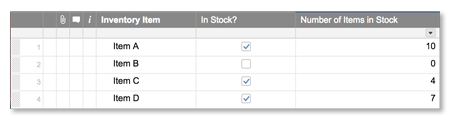
Cet exemple se réfère aux informations de la feuille suivante :
|
Vêtement |
Unités vendues |
Prix unitaire |
En stock ? |
Statut |
Attribué à |
|
|---|---|---|---|---|---|---|
|
1 |
T-shirt |
78 |
15,00 $ |
vrai |
Vert |
sally@domaine.com |
|
2 |
Pantalon |
42 |
35,50 $ |
faux |
Rouge |
tim@domaine.com |
|
3 |
Veste |
217 |
200,00 $ |
vrai |
Jaune |
corey@domaine.com |
Compte tenu du tableau ci-dessus, voici quelques exemples d’utilisation de VLOOKUP dans une feuille :
|
Formule |
Description |
Résultat |
|---|---|---|
|
IF([En stock ?]1 = 1 (true), VLOOKUP("T-shirt", [Vêtement]1:Statut3, 5)) |
Renvoie le statut Couleur. Si la colonne « En stock » est égale à 1 (vrai), recherche la valeur « T-shirt » dans la colonne « Vêtement » et renvoie la valeur de « Colonne de statut » (quatrième colonne du tableau). |
Vert |
|
IF(En stock ?]2 = 0 (false), VLOOKUP([ligne #]1, [ligne #]1:[En stock ?]3, 2)) |
Renvoie les articles en rupture de stock. Si la colonne « En stock » est égale à 0 (faux), recherche la valeur de la ligne 2 et renvoie la valeur de Vêtement, colonne 2. |
Pantalon |
|
VLOOKUP("Veste", [Vêtement]1:[Prix unitaire]3, 3, false) * [Unités vendues]3 |
Renvoie le chiffre d’affaires total. Recherche la valeur « Veste » dans la colonne « Vêtement ». Si une correspondance est trouvée, renvoie la valeur dans la colonne « Prix unitaire » (200 $), et la multiplie ensuite par la valeur de la colonne « Unités vendues » (217). |
43400 |
|
VLOOKUP([Vêtement]1, {Plage de la feuille de référence}, 2, false) |
Renvoie l’adresse e-mail du contact Attribué à. Recherche la valeur dans la ligne 1 de la colonne « Vêtement » de la feuille de référence. Si une correspondance est trouvée, renvoie la valeur dans la colonne « Attribué à » (colonne 2) de la feuille de référence. |
sally@domaine.com |
Avez-vous encore besoin d’aide ?
Utilisez le Modèle Formula Handbook (Modèle de manuel de formules) pour trouver d’autres ressources d’assistance et afficher plus de 100 formules, y compris un glossaire de chaque fonction avec lequel vous pouvez vous entraîner à travailler en temps réel, ainsi que des exemples de formules courantes et avancées.
Trouvez des exemples d’utilisation de cette fonction par d’autres clients Smartsheet ou posez des questions sur votre cas d’utilisation spécifique dans la communauté en ligne Smartsheet.